Facebook Messenger Bildirim Sesinin Çalışmamasını Düzeltmenin En İyi 7 Yolu
Çeşitli / / April 05, 2023
Facebook Messenger, arkadaşlarınız ve ailenizle iletişim halinde kalmak için harikadır. Uygulama, zamanında bildirimler görüntüleyerek ve bir uyarı sesi çalarak sizi yeni mesajlardan ve gelen aramalardan haberdar eder. Ancak Messenger uygulama bildirimleri her zaman beklendiği gibi çalışmaz. Bazen, Messenger uygulamanızın bildirimler, Android'inizde herhangi bir uyarı sesi çalmayacak veya iPhone'u seçin.

Messenger bildirimlerinin kendilerini sesli olarak duyurmaması sinir bozucu olabilir ve mesajları genellikle kaçırırsınız. İşte Facebook Messenger bildirim sorununu çözmek için çözümler.
1. Telefonunuzdaki Bildirim Sesini Kontrol Edin
Sorun gidermeye başlamak için Android veya iPhone'unuzdaki bildirim ses düzeyini kontrol edin. Bildirim sesi çok düşükse, Messenger bildirimlerinizi duymakta sorun yaşayabilirsiniz.
Android
Aşama 1: Telefonunuzda Ayarlar uygulamasını açın ve "Ses ve titreşim"e gidin.

Adım 2: Bildirim sesine gidin ve sesi artırmak için kaydırıcıyı sağa doğru hareket ettirin.

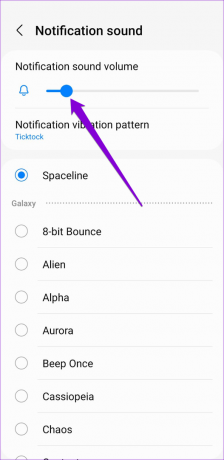
iPhone
Aşama 1: Ayarlar uygulamasını açın ve "Ses ve Dokunma" bölümüne gidin.

Adım 2: Sesi istediğiniz gibi artırmak için "Zil Sesi ve Uyarı Sesi" altındaki kaydırıcıyı kullanın.

2. Uygulama İçi Bildirim Ayarlarını Kontrol Edin
Facebook Messenger, uygulama içi ayarlar menüsünden bildirim tercihlerini değiştirmenize olanak tanır. Bildirimlerin oradan kapatılmadığından emin olmak için bu ayarları gözden geçirmeniz gerekir.
Android
Aşama 1: Android cihazınızda Messenger uygulamasını açın.
Adım 2: Sol üst köşedeki profil simgesine dokunun ve Bildirimler ve sesler'i seçin.


Aşama 3: Zil Sesini kontrol edin ve "Uygulama içi sesler" düğmesini açın.

Adım 4: Ardından, Bildirimleri özelleştir üzerine dokunun ve aşağıdaki menüden Uyarı'yı seçin.


iPhone
Aşama 1: iPhone'unuzdaki Messenger uygulamasında sağ alt köşedeki Ayarlar simgesine dokunun.
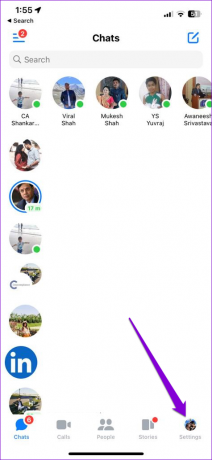
Adım 2: Bildirimler ve sesler'e gidin.

Aşama 3: Sesler ve titreşimler altında, "Uygulamayı kullanırken" geçişini etkinleştirin ve metin bildirim tonunu kontrol edin.


3. Messenger için Sistem Bildirim Ayarlarını Kontrol Edin
Android ve iOS, uygulamalarınızın her biri için bildirim davranışını özelleştirin ayrı ayrı. Telefonunuzdaki Messenger bildirim seslerini yanlışlıkla kapattıysanız, bunları açmak için şu adımları izleyin.
Android
Aşama 1: Messenger uygulaması simgesine uzun basın ve beliren menüden bilgi simgesine dokunun.

Adım 2: Bildirimler'e dokunun ve "Ses ve titreşime izin ver"i seçin.


Aşama 3: Ardından, Bildirim kategorileri üzerine dokunun.

Adım 4: Her bildirim türünü gözden geçirin ve hiçbirinin Sessiz olarak ayarlanmadığından emin olun.


iPhone
Aşama 1: İPhone'unuzdaki Ayarlar uygulamasını açın ve Bildirimler'e gidin.

Adım 2: Messenger'a dokunmak için aşağı kaydırın ve aşağıdaki menüden Sesler için geçişi etkinleştirin.


4. Bilgisayarınızdaki Messenger Uygulamasını Kapatın
Bilgisayarınızda Messenger uygulaması açıksa, bildirimler telefonunuz yerine orada görünebilir ve onları duymayabilirsiniz. Bunu istemiyorsanız PC veya Mac'inizdeki Messenger uygulamasını kapatın. Messenger'ı bir web tarayıcısında kullanıyorsanız bildirimlerin telefonunuzda görünmesi için Messenger sekmesini kapatın.
5. Messenger Sohbetlerinin Sesini Aç
Belirli bir kişiden mesaj aldığınızda Messenger uygulaması bir bildirim sesi çalmıyorsa, o kişi için bildirimleri kapatmış olabilirsiniz. İşte onları nasıl açabileceğiniz.
Aşama 1: Facebook Messenger uygulamasında Kişiler sekmesine gidin ve sağ üst köşedeki Kişiler simgesine dokunun.

Adım 2: Sesini açmak istediğiniz kişiyi bulun ve seçin. Ardından, sağ üst köşedeki bilgi simgesine dokunun.


Aşama 3: Bildirimler ve sesler'e gidin ve aşağıdaki menüden tüm geçişleri etkinleştirin.


Adım 4: Son olarak, o kişi için Bildirim seslerini kontrol edin.


6. Rahatsız Etmeyin Modunu Devre Dışı Bırakın
Android cihazınızda Rahatsız Etmeyin modunu etkinleştirdiyseniz veya iPhone'unuzdaki odak modu, sesini duymak şöyle dursun, Messenger'dan herhangi bir bildirim almayacaksınız.
Android cihazınızda Rahatsız Etmeyin modunu devre dışı bırakmak için, Hızlı Ayarlar paneline erişmek için ekranın üstünden aşağı kaydırın. Devre dışı bırakmak için Rahatsız etmeyin kutucuğuna dokunun.

iPhone'unuzda Odaklanma modunu devre dışı bırakmak için ekranın sağ üst köşesinden aşağı kaydırın (veya Fiziksel bir Ana Sayfa düğmesine sahip iPhone'larda ekranın alt kısmından yukarıya doğru) Merkez. Kapatmak için Odak simgesine dokunun.

7. Messenger Uygulamasını Güncelle
devre dışı bıraktıysanız otomatik uygulama güncellemeleri telefonunuzda Messenger uygulamasının eski bir sürümünü kullanıyor olabilirsiniz. Messenger bildirim sesiyle ilgili sorun, kullandığınız uygulama sürümüyle ilgiliyse, uygulamayı güncellemek yardımcı olacaktır.
Messenger uygulamasını güncellemek ve bildirim seslerinin tekrar çalışıp çalışmadığını görmek için telefonunuzda Play Store veya App Store'a gidin.
Android için haberci
iPhone için haberci
Hiçbir Mesajı Kaçırmayın
Messenger bildirimleri ses çıkarmadığında, önemli mesajları ve aramaları kaçırma riskiniz vardır. Neyse ki, bu can sıkıcı sorunu bazı hızlı ve anlaşılır düzeltmelerle çözebilirsiniz. Her zaman olduğu gibi, aşağıdaki yorumlarda hangi çözümün sizin için işe yaradığını bize bildirin.
Son güncelleme 07 Aralık 2022
Yukarıdaki makale, Guiding Tech'i desteklemeye yardımcı olan bağlı kuruluş bağlantıları içerebilir. Ancak, editoryal bütünlüğümüzü etkilemez. İçerik tarafsız ve özgün kalır.
Tarafından yazılmıştır
Pankil Şah
Pankil, yolculuğuna EOTO.tech'te yazar olarak başlayan bir İnşaat Mühendisidir. Kısa süre önce Guiding Tech'e Android, iOS, Windows ve Web için nasıl yapılır, açıklayıcılar, satın alma kılavuzları, ipuçları ve püf noktaları hakkında bilgi vermek üzere serbest yazar olarak katıldı.



